
CData Drivers for kintone のV23 で追加された新機能として、1つのレコードに複数の添付ファイルを追加できるようになりました。
この記事では、こちらの新機能を活用してCData Drivers からkintone アプリに添付ファイルを追加・削除する方法を解説します。
なお、今回の例ではJDBC Driver を使用していますが、ツールに応じてAccess であればODBC Driver、Excel であればExcel Add-In など、各ツールで類似の手順を使って複数添付ファイルの追加・削除が可能です。
1. kintone アプリを作る
添付ファイルフィールドを1つ持つサンプルアプリを作成しました。

2. 添付ファイルをレコードに追加する
添付ファイルをレコードに追加するには、ファイルのアップロードと、FileKey をレコードにセットという2つのステップを行います。
なお、今回はCData JDBC Driver を使ってDBVisualizer からkintone に接続してストアドを実行しています。DBVisualizer からkintone への 接続方法は、こちらのSharePoint 向けの記事を、kintone に読み替えてご利用ください。
1) UploadFile ストアドプロシージャでファイルをアップロードします。
EXEC UploadFile @FullPath='ファイルパス';
ファイルがアップロードできると、FileKey が取得できます。
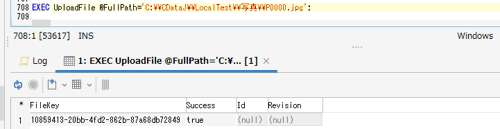
今回使用した画像ファイルの場合、ファイルの種類を表すContentType はkintone 側で自動認識されるため指定は不要ですが、ファイルの種類によって明示的にContentType の指定が必要な場合があります。
・ContentType を明示的に指定して、pdf ファイルをアップロードする場合
EXEC UploadFile @FullPath='C:\\CDataJ\\LocalTest\\Sample.pdf', @ContentType='application/pdf';
CData JDBC Driver for Kintone - UploadFile
2) レコードの添付ファイルカラムにFileKey をセットします。
INSERT INTO [添付ファイルサンプル] ([添付ファイル Aggregate]) VALUES (’FileKey’);
アップロードしたファイルが添付ファイルに入ったレコードが追加されます。
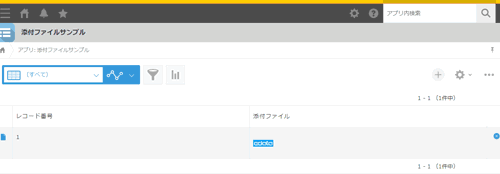
3. 既に添付ファイルのあるレコードに、添付ファイルを追加する
添付ファイルのあるレコードに添付ファイルを追加する場合は、既存のレコードにあるFileKey とアップロードして取得したFileKey をカンマで連結してセットします。
(1) 添付ファイルのあるレコードからFileKey を取得する
添付ファイルフィールドの値を取得してみると、このようなJSON形式の値になっています。

SELECT [添付ファイル Aggregate] FROM [添付ファイルサンプル] WHERE [RecordId]='1';
[
{
"fileKey": "20230830004407750C2C7CAFE34F53805BDAAECDC39E19174",
"name": "P0000.jpg",
"contentType": "image/jpeg",
"size": "5974"
}
]
既存の添付ファイルがあるレコードに添付ファイルを追加する場合、この中にあるFileKey が必要ですが、ここから文字列処理などでfileKey 部分の値を取得するのは大変です。
そんなときは、JSON_EXTRACT 関数を使うと簡単にJSON の中にある"fileKey" の値だけを取得することができます。
CData JDBC Driver for Kintone - 文字列関数
(2) JSON 形式の値からFileKey を取得する
SELECT JSON_EXTRACT([添付ファイル Aggregate],'$.[0].filekey') FROM [添付ファイルサンプル] WHERE [RecordId]='1';
[0]の部分が、JSON の何番目かを指定する部分になるので、複数のファイルがある場合はこの値を変えるとその番号のFileKey を取得することができます。

(3) 複数の添付ファイルを指定する
元々のFileKey と新たにアップロードしたFileKey をカンマで区切ってセットします。
UPDATE [添付ファイルサンプル] SET [添付ファイル Aggregate] =’20230830004407750C2C7CAFE34F53805BDAAECDC39E19174,7cfe0bd5-7453-4338-875d-d836620b4a50’ WHERE [RecordId]='1';
4. 添付ファイルを削除する
画像を削除する場合は、添付ファイルの値にNULL をセットします。
UPDATE [添付ファイルサンプル] SET [添付ファイル Aggregate]=NULL WHERE [RecordId]='1';
5. まとめ
添付ファイルは業務でkintone を活用する際に欠かすことのできない機能です。ぜひ、CData 製品を使ってkintone の添付ファイルをさらに便利に活用してみてください!
CData ではお好みのツールからkintone に連携できる各種ツールを用意しています。こちらから必要な製品を選んでダウンロードしてください。すべての製品で30日間無償トライアルがご利用いただけます。どの製品を利用したらいいかわからない!という場合はお問い合わせフォーム またはチャットから、お気軽にお問い合わせください。
関連コンテンツ





